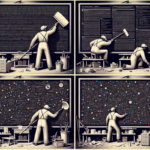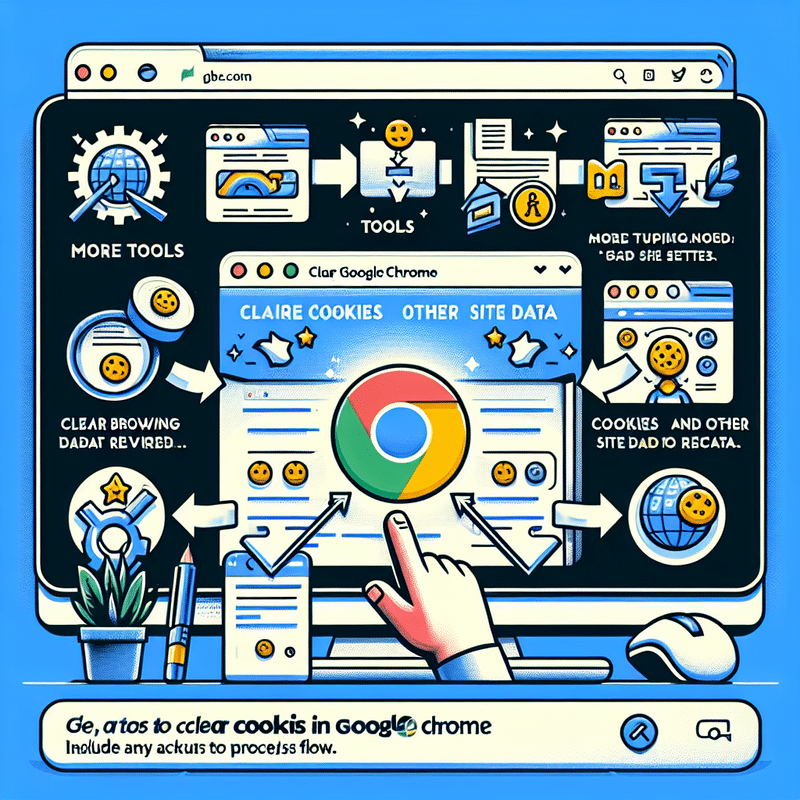
Jak wyczyścić ciasteczka w Google Chrome: instrukcja krok po kroku
Niezbędne jest regularne usuwanie plików cookie i pamięci podręcznej, które nagromadziły się w Twojej przeglądarce internetowej, aby utrzymać szybkość działania i bezpieczeństwo przeglądania. W niniejszym artykule pokazano, jak łatwo wyczyścić ciasteczka w Google Chrome, krok po kroku.
- Otwórz przeglądarkę Google Chrome.
- Kliknij trzy pionowe kropki w prawym górnym rogu ekranu, co otworzy menu.
- Z menu wybierz „Więcej narzędzi”, a następnie „Wyczyść dane przeglądania”.
- W oknie, które się pojawi, będziesz mógł wybrać zakres czasu, za który chcesz usunąć ciasteczka. Możesz wybrać „Ostatnia godzina”, „Ostatni dzień”, „Ostatni tydzień”, „Ostatnie 4 tygodnie” lub „Od początku”, aby usunąć wszystkie dane.
- Po wyborze zakresu czasu, zaznacz „Pliki cookie i inne dane stron” oraz „Obrazy i pliki w pamięci podręcznej”.
- Kliknij „Wyczyść dane”. Proces usunięcia rozpocznie się i możesz zauważyć, że strony będą się wczytywać nieco wolniej za pierwszym razem po wyczyszczeniu, ponieważ muszą one ponownie załadować wszystkie zapisane elementy.
Usunięcie plików cookie z Google Chrome nie tylko poprawia wydajność przeglądania, ale również zwiększa prywatność, usuwając dane, które mogą być wykorzystywane do śledzenia Twojej aktywności online. Regularne czyszczenie plików cookie to dobry nawyk, który pomocny jest w utrzymaniu szybkości i bezpieczeństwa przeglądania w tętniącym życiem świecie internetowym.
Dlaczego warto regularnie usuwać ciasteczka i pamięć podręczną w przeglądarce
Regularne usuwanie ciasteczek i pamięci podręcznej w przeglądarce, takiej jak Google Chrome, to nie tylko kwestia zarządzania prywatnością, ale również efektywności przeglądania witryn internetowych. Ciasteczka, choć użyteczne przy zapamiętywaniu naszych preferencji na poszczególnych stronach, mogą z czasem stać się przyczyną wolniejszego ładowania się stron internetowych. To dlatego, że każde ciasteczko, które zostawia informacje na naszym urządzeniu, zwiększa objętość danych, które muszą być przetworzone podczas każdej wizyty.
Usuwanie ciasteczek oraz pamięci podręcznej pozwala na rozwiązanie problemów z działaniem niektórych stron. Czasami strony nie ładują się poprawnie lub ich formatowanie jest zakłócone – regularne czyszczenie może pomóc rozwiązać te problemy.
Aby wykonać procedurę, której częścią jest jak wyczyścić ciasteczka w Google Chrome, należy przejść do ustawień przeglądarki, wybrać 'Więcej narzędzi’, a następnie 'Wyczyść dane przeglądania’. Możliwe jest również wyczyszczenie danych z wybranego zakresu czasu, co jest przydatne, jeśli chcemy zachować informacje z ostatnich sesji.
Podsumowując, regularne wyczyszczanie ciasteczek oraz pamięci podręcznej nie tylko przyspiesza ładowanie się stron internetowych, ale również zapewnia wyższy poziom prywatności, usuwając zgromadzone, często już nieaktualne dane. Jest to szczególnie ważne, gdy korzystamy z urządzeń współdzielonych lub publicznych.
Jak zarządzać ustawieniami prywatności w Google Chrome w kontekście plików cookie
W dzisiejszych czasach, kiedy prywatność online staje się coraz ważniejsza, zarządzenie ustawieniami dotyczącymi plików cookie w przeglądarce internetowej jest kluczowe. Google Chrome oferuje użytkownikom szerokie możliwości dostosowania, które pozwalają na kontrolę nad tym, jakie informacje są zbierane podczas przeglądania sieci.
Krok po kroku jak skonfigurować ustawienia prywatności w Google Chrome:
- Otwórz przeglądarkę i kliknij ikonę trzech kropek w prawym górnym rogu, aby dostępować do menu.
- Wybierz „Ustawienia” i przejdź do „Prywatność i bezpieczeństwo”.
- Zarządzaj ustawieniami plików cookie, klikając w „Ustawienia witryn” i następnie w „Ciasteczka i dane witryn”.
- Tutaj masz możliwość wybrać, czy chcesz zablokować wszystkie ciasteczka, zablokować ciasteczka stron trzecich w trybie incognito, czy zezwolić na ciasteczka, ale usunąć je za każdym razem, gdy zamkniesz przeglądarkę.
- Dodatkowo, istnieje opcja „Zobacz wszystkie ciasteczka i dane stron”, która pozwala na szczegółowe zarządzanie przechowywanymi danymi, w tym ich manualne usuwanie.
Warto również pamiętać, że regularne czyszczenie ciasteczek może pomóc w ochronie prywatności oraz zabezpieczeniu danych osobowych. Aby wyczyścić ciasteczka w Google Chrome, postępuj zgodnie z wcześniej wymienionymi instrukcjami, ale na końcu wybierz opcję „Wyczyść dane przeglądania”, gdzie będziesz mógł określić zakres i typ danych do usunięcia.
Skuteczne zarządzanie ustawieniami prywatności w Google Chrome nie tylko chroni twoje dane osobowe, ale również poprawia komfort i szybkość przeglądania internetu. Bycie proaktywnym w kwestii zarządzania ciasteczkami i innymi danymi przeglądania jest ważnym elementem dbałości o swoją cyfrową tożsamość.
O autorze | Specjalista SEO: Mateusz Kozłowski
Mateusz Kozłowski, SEO Freelancer / Specjalista SEO z pasją związany z marketingiem internetowym (w tym z pozycjonowaniem strony) od 2005 roku. Zdobywał doświadczenie, pracując z różnej wielkości klientami, od startupów po duże korporacje. Pozycjonował i pozycjonuje projekty polskie jak i zagraniczne. W 2011 roku założył własną firmę, pomagając firmom zwiększać widoczność w internecie. Pasjonat sztucznej inteligencji (AI), tworzy oprogramowanie wykorzystujące API OpenAI. Na blogu dzieli się wiedzą i praktycznymi poradami z zakresu SEO oraz AI.